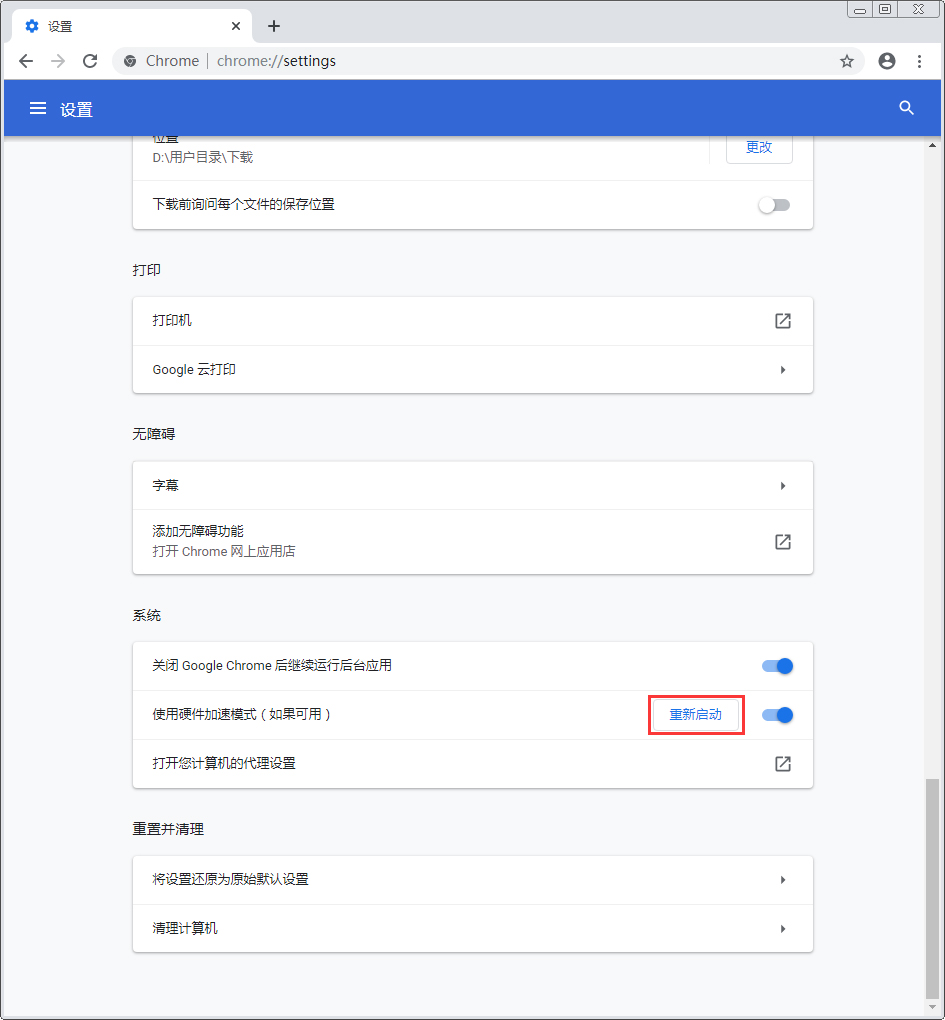除了大部分浏览器软件中都存在的常见功能外,谷歌旗下的Chrome浏览器还有一项特殊的功能——“硬件加速模式”,但在某些版本中硬件加速模式是需要手动开启的!那么,谷歌浏览器要怎么开启硬件加速模式?下面就让我们一起来学习一下。
方法步骤
在Chrome地址栏输入“chrome://settings/”后回车,进入“设置”页面;
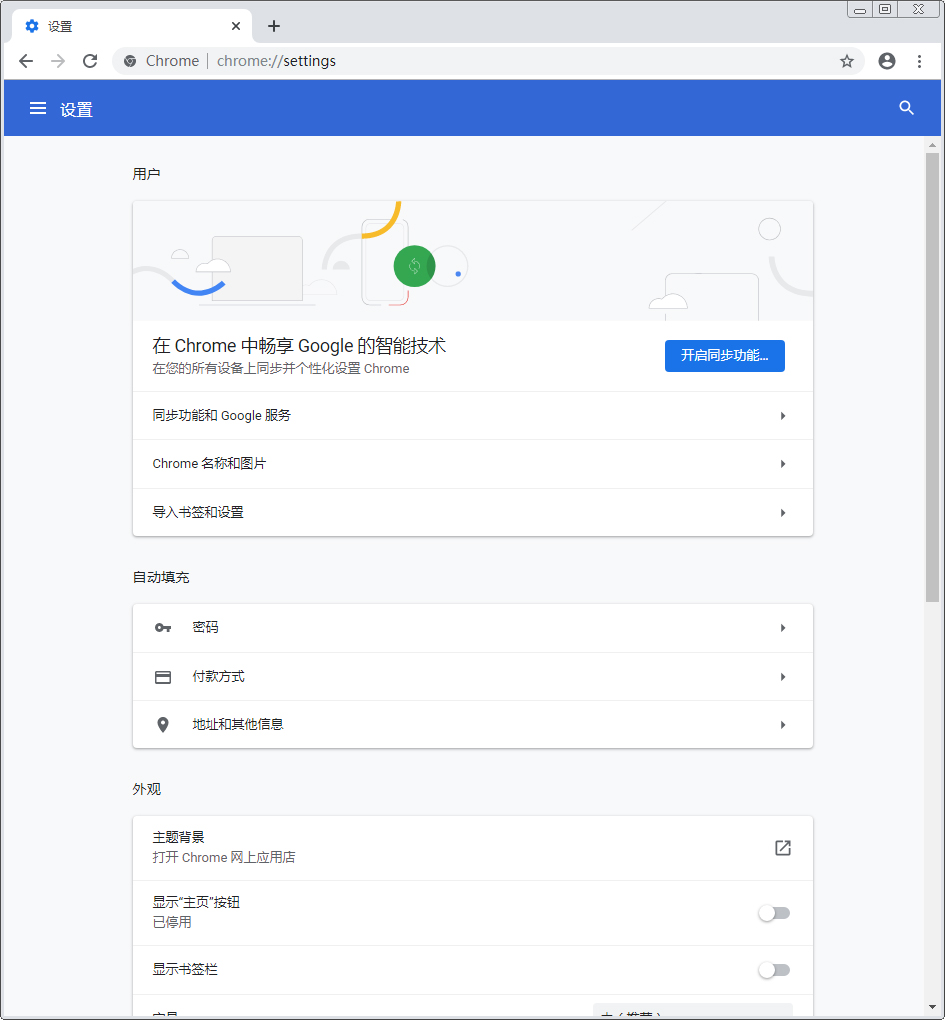
下滑设置页面至底部,并点击“高级”选项;
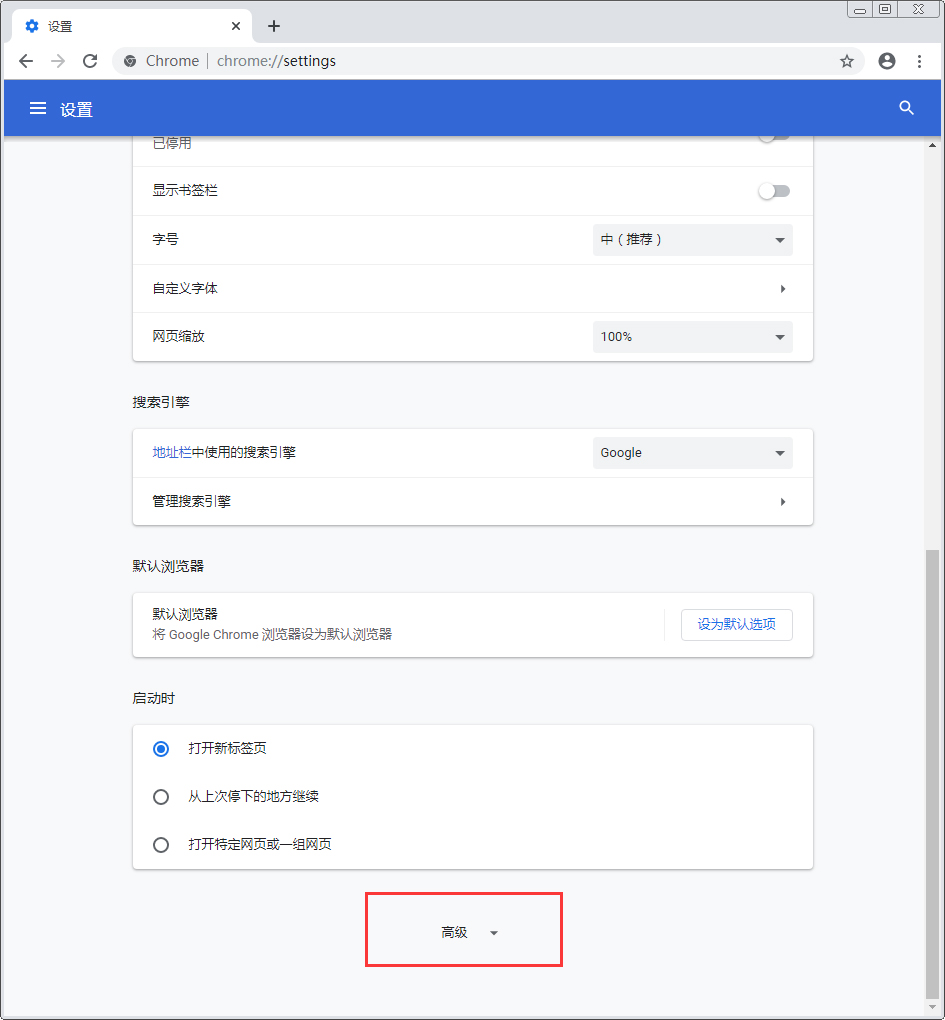
下滑高级设置页面,找到“系统”一栏,如图所示“硬件加速模式”处于关闭状态;
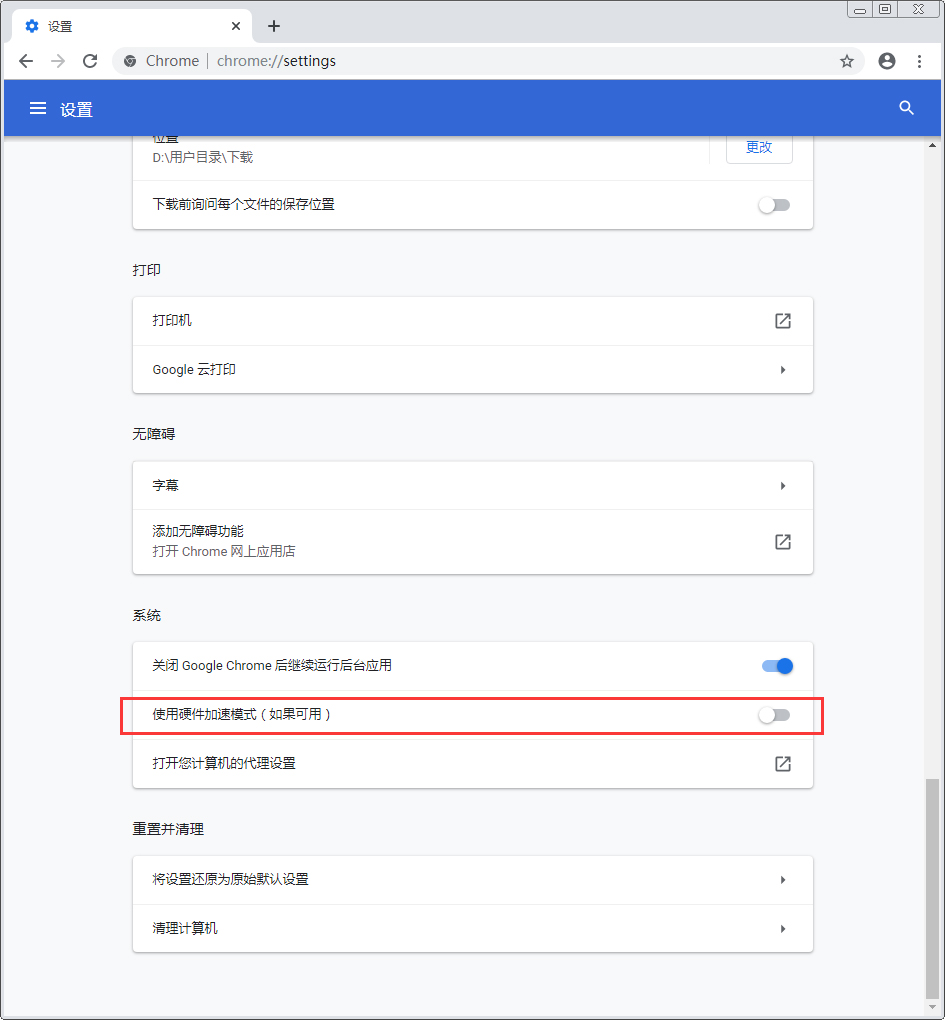
滑动“硬件加速模式”一栏右侧的开关键,启用这一功能,并点击“重新启动”即可。